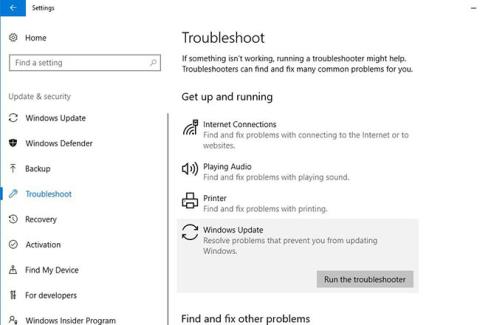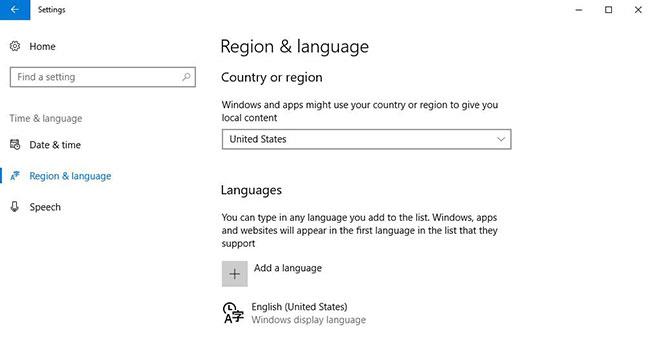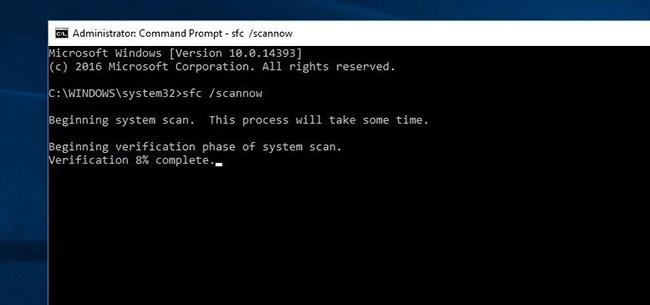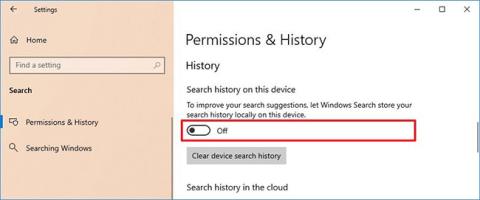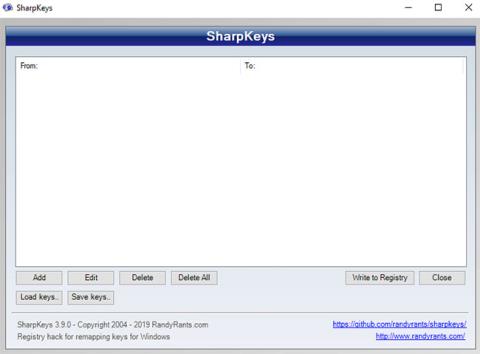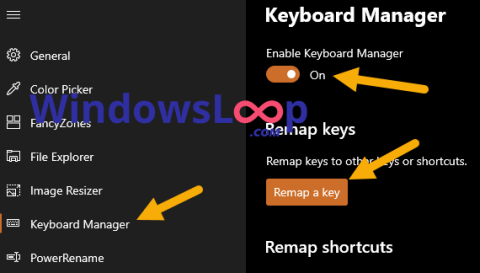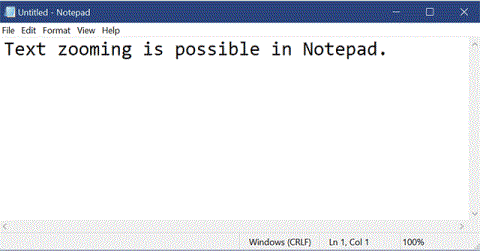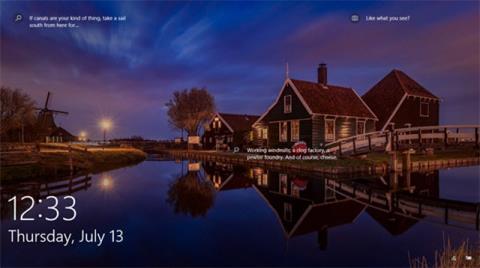Microsoft gefur út reglulegar Windows uppfærslur með nýjum eiginleikum, öryggiseiginleikum og villuleiðréttingum til að laga öryggisveikleika af völdum forrita þriðja aðila.
Alltaf þegar nýjar uppfærslur eru tiltækar setur Windows 10 þær sjálfkrafa upp. Eða þú getur sett þær upp sjálfur frá Stillingar > Uppfærsla og öryggi > Windows uppfærslur > Leita að uppfærslum . En sumir notendur sögðust ekki geta sett upp uppfærsluna eða fengið uppfærsluvillu 0x80d02002. Ef þú lendir líka í þessu vandamáli eru hér nokkrar lausnir.
Windows uppfærsluvilla 0x80d02002
Villa 0x80d02002 eða 0x80070652 eru báðar tengdar vandamálum með Windows Update, sem þýðir að það er vandamál sem veldur því að uppfærslur mistekst að setja upp. Orsökin gæti stafað af skemmdu skyndiminni Windows Update, ósamhæfðum rekilshugbúnaði, forritum sem eru uppsett á tölvunni eða hugbúnaðarátökum frá þriðja aðila o.s.frv.
Til dæmis, ef SoftwareDistribution skrár eru skemmdar, gæti Windows ekki unnið með þær. Þetta getur valdið villum. Að auki getur ósamrýmanlegur hugbúnaður eins og VPN eða vírusvarnarhugbúnaður einnig hindrað eiginleikauppfærslur, sem leiðir til villu 0x80d02002. Sem betur fer er auðvelt að laga villuna 0x80d02002. Þú verður að eyða gömlum skjalasafnsskrám íhluta, breyta svæðisstillingum eða fjarlægja ósamhæfðan hugbúnað.
Notaðu nú lausnirnar hér að neðan til að laga Windows uppfærsluvillu 0x80d02002.
Lagaðu uppfærsluvillu 0x80d02002 í Windows 10
Grunnlausnir
- Gakktu úr skugga um að þú sért með stöðuga nettengingu.
- Gakktu úr skugga um að hugbúnaðurinn sem þú notar sé fullkomlega samhæfður við Windows 10.
- Gakktu úr skugga um að allir uppsettir tækjareklar séu uppfærðir og samhæfir núverandi Windows útgáfu. Sérstaklega Display Driver, Network Adapter og Audio Sound Driver. Þú getur athugað og uppfært þau úr Tækjastjórnun .
- Athugaðu hvort vélin þín sé sýkt af spilliforritum með því að framkvæma fulla kerfisskönnun. Að auki skaltu keyra CCleaner til að fínstilla Windows og laga skemmdar skrásetningarfærslur.
- Ef þú færð þessa villu 0x80d02002 á meðan þú uppfærir Windows Store app skaltu ýta á Win+ R, slá inn wsreset og ýta á Enter.
Fjarlægðu ósamhæfan hugbúnað
Venjulega er ósamhæfður hugbúnaður aðalorsök villunnar 0x80d02002. Svo til að laga það verður þú að fjarlægja allan ósamhæfðan hugbúnað. Sem betur fer getur uppsetningarferlið Windows 10 Feature Update sjálfkrafa fjarlægt ósamhæfðan hugbúnað. Hins vegar er alræmt erfitt að fjarlægja suma vírusvarnarhugbúnað , VPN og eldveggi sjálfkrafa vegna verndarkerfa þeirra.
Í þeim tilfellum mælir greinin með því að þú fjarlægir vírusvarnarhugbúnað og hvers kyns aðrar gerðir öryggistóla eða nethugbúnaðar handvirkt og heldur síðan áfram. Ef vandamálið stafar í raun af ósamhæfðum öryggishugbúnaði eða öðrum nettengdum hugbúnaði, þá mun þessi aðgerð laga villuna 0x80d02002.
Keyrðu Windows Update Troubleshooter tólið
Keyrðu Windows Update Troubleshooter tólið
Áður en þú notar aðra lausn skaltu keyra Windows Update Troubleshooter til að láta Windows skanna og laga vandamálið sjálft. Til að keyra Windows Update Troubleshooter skaltu skoða greinina: Leiðbeiningar um notkun Windows Update Troubleshooter .
Athugaðu tungumála- og svæðisstillingar
Stundum valda rangar svæðisstillingar einnig Windows uppfærsluvillum. Gakktu úr skugga um að svæðis- og tungumálastillingar þínar séu réttar. Þú getur athugað og leiðrétt þær í Stillingar > Tími og tungumál , veldu Svæði og tungumál úr valkostunum til vinstri.
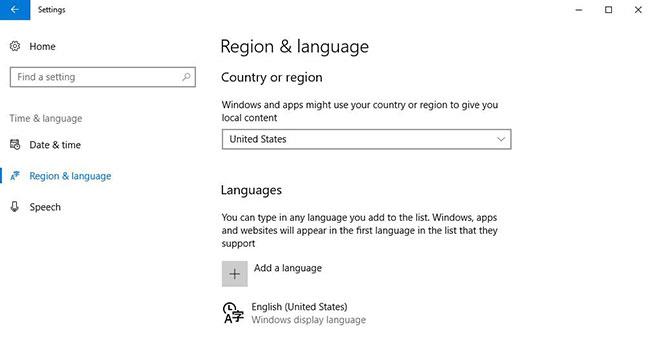
Athugaðu tungumála- og svæðisstillingar
Staðfestu hér hvort Land/svæði valkostur í fellilistanum sé réttur. Og vertu viss um að viðeigandi tungumálapakki sé settur upp. Ef það er tiltækt, smelltu á Sækja og láttu kerfið setja það upp frá Microsoft þjóninum. Eftir að hafa fylgt skrefunum hér að ofan, reyndu að setja upp eiginleikauppfærsluna aftur í gegnum Windows Update.
Endurstilla Windows Update hluti
Skemmdir Windows Update íhlutir eru aðal og algengasta ástæðan fyrir því að niðurhal og uppsetning uppfærslu mistakast. Ef Windows Update íhlutir eru skemmdir gætirðu þurft að endurstilla þá handvirkt.
Ítarlegar leiðbeiningar eru í greininni: Hvernig á að endurstilla Windows Update á Windows 10 .
Athugaðu hvort kerfisskrár séu skemmdar
Ef einhverjar kerfisskrár eru skemmdar eða vantar gætirðu lent í ýmsum vandamálum, þar á meðal uppsetningarvillum í uppfærslu. Greinin mælir með því að þú keyrir System File Checker til að tryggja að skemmdir kerfisskrár valdi ekki vandamálum.
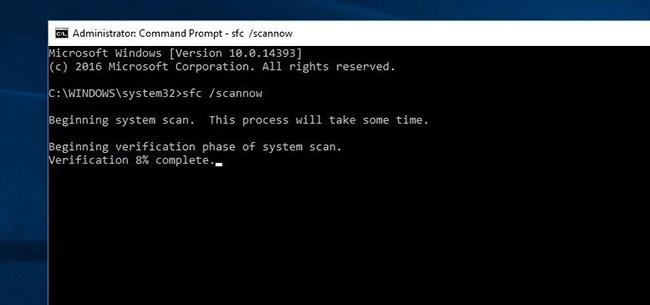
Keyrðu System File Checker til að ganga úr skugga um að skemmdar kerfisskrár valdi ekki vandamálum
Tilvísun: Notaðu SFC skipunina til að laga Windows 10 kerfisskrárvillur fyrir nákvæmar leiðbeiningar.
Framkvæma Clean Boot ("hreint" ræsingu)
Einnig, ef einhver þjónusta frá þriðja aðila eða ræsingarforrit veldur vandamálum við uppsetningu á uppfærslum skaltu gera Clean Boot og athuga. Þetta er líka hentug lausn til að laga Windows Update villu 0x80d02002.
Ítarlegar leiðbeiningar eru í greininni: Hvernig á að framkvæma Clean Boot á Windows 10/8/7 .